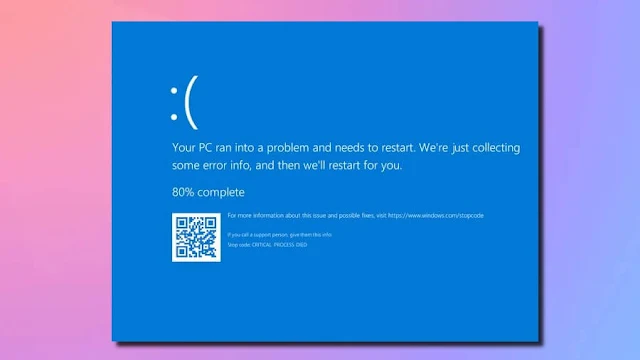Vous avez certainement déjà rencontré le fameux "écran bleu de la mort" sur Windows, affichant un code d'arrêt mystérieux. Ces codes peuvent être sources de frustration, mais ils sont en réalité de précieux indices pour identifier et résoudre les problèmes sous-jacents. Que vous soyez confronté à un "critical process died", un "inaccessible boot device" ou tout autre stop code, cet article vous guidera pour comprendre leur signification et appliquer les solutions adéquates. Nous explorerons en détail les causes fréquentes de ces erreurs, comme des problèmes matériels, logiciels ou de configuration. En fin d'article, une FAQ répondra aux interrogations les plus courantes sur le sujet. Prêt à dire adieu aux écrans bleus ? Alors, parcourons ensemble les secrets des codes d'arrêt Windows !
Anatomie d'un Code d'Arrêt Windows
Les codes d'arrêt Windows, parfois appelés "stop codes" ou "stop errors", sont des messages d'erreur affichés lors d'un plantage majeur du système, résultant en l'apparition d'un écran bleu avec un code hexadécimal et une brève description du problème.
Par exemple, le célèbre "0x0000000A : PROCESS1_INITIALIZATION_FAILED" indique que le processus primaire n'a pas pu s'initialiser correctement.
Ces codes sont essentiels car ils permettent d'identifier la cause racine du crash, facilitant ainsi la résolution du problème. Microsoft documente la plupart des stop codes dans sa base de connaissances et fournit des guides de dépannage.
Bien que certains puissent sembler obscurs, la majorité des codes d'arrêt ont un nom descriptif révélant la nature de l'erreur, comme "INACCESSIBLE_BOOT_DEVICE" ou "CRITICAL_PROCESS_DIED". En examinant le stop code, vous pouvez avoir une idée du composant défectueux et prendre les mesures appropriées.
Les Principales Causes des Codes d'Arrêt
Les codes d'arrêt peuvent résulter de diverses causes, souvent liées à des problèmes matériels, logiciels ou de configuration système. Voici quelques-unes des principales sources d'erreurs :
Problèmes Matériels
- Mémoire RAM défectueuse : source fréquente de stop codes comme "MEMORY_MANAGEMENT"
- Disque dur endommagé : peut provoquer "INACCESSIBLE_BOOT_DEVICE" ou "UNMOUNTABLE_BOOT_VOLUME"
- Surchauffe du processeur : souvent à l'origine de "WHEA_UNCORRECTABLE_ERROR"
- Carte mère ou autres composants défectueux
Problèmes Logiciels
- Pilotes ou logiciels tiers obsolètes/corrompus
- Infection par un virus ou un malware
- Conflit de ressources avec des applications
- Mises à jour Windows défectueuses
Problèmes de Configuration
- Paramètres BIOS/UEFI incorrects
- Fichiers système corrompus
- Registre Windows endommagé
- Services ou processus en conflit
Bien que tous les scénarios ne puissent être couverts, identifier la source principale vous aidera à appliquer la solution appropriée.
Résoudre les Codes d'Arrêt Matériels
Lorsqu'un code d'arrêt est lié à un problème matériel, les étapes de résolution impliquent généralement des tests et remplacements de composants.
Mémoire RAM
- Lancez une vérification mémoire via l'outil Windows Memory Diagnostic ou un logiciel tiers
- Réinsérez les barrettes de RAM pour assurer un bon contact
- Remplacez les modules RAM défectueux identifiés
Disque Dur
- Vérifiez les câbles SATA et la connexion du disque
- Analysez le disque avec l'outil de vérification d'erreurs de Windows ou un logiciel tiers
- Remplacez le disque dur s'il est physiquement défaillant
Processeur et Refroidissement
- Nettoyez les ventilateurs et dissipateurs pour améliorer le refroidissement
- Réappliquez de la pâte thermique entre le CPU et le dissipateur
- Remplacez le processeur en cas de dommages
Autres Composants
Testez un par un les composants (carte mère, alimentation, carte graphique...) jusqu'à identifier la source pour procéder à un remplacement.
Dans certains cas, une réinitialisation des paramètres BIOS/UEFI aux valeurs par défaut peut aussi résoudre les codes d'arrêt matériels.
Réparer les Codes d'Arrêt Logiciels
Pour les stop codes liés à des problèmes logiciels, plusieurs options s'offrent à vous, de la réinstallation des pilotes à la réparation du système.
Pilotes et Logiciels
- Désinstallez les récents ajouts logiciels avant le début des erreurs
- Mettez à jour les pilotes auprès du fabricant
- Réinstallez les pilotes en mode sans échec
- Exécutez un antivirus à la recherche de malwares
Système d'Exploitation
- Démarrez en mode sans échec pour diagnostiquer les conflits
-
Lancez l'outil de réparation Windows (
sfc /scannow) - Supprimez les fichiers corrompus avec le Nettoyage de disque
- Réinitialisez Windows en réinstallant une image propre
Registre Windows
- Sauvegardez le registre avant toute modification
- Analysez les erreurs de registre avec l'Editeur de registre
- Restaurez une sauvegarde antérieure du registre
- Réinitialisez le registre aux paramètres d'usine
N'hésitez pas à faire appel à un expert si les manipulations vous semblent trop complexes pour éviter d'aggraver les problèmes.
Les Codes d'Arrêt Fréquents à Connaître
Bien que les stop codes soient nombreux, certains sont plus récurrents que d'autres. En voici quelques-uns parmi les plus populaires :
0x0000000A (PROCESS1_INITIALIZATION_FAILED)
Problème : Échec à initialiser le premier processus utilisateur à démarrer. Causes possibles : Fichiers système corrompus, mémoire défectueuse, conflit logiciel.
0x0000000D (INACCESSIBLE_BOOT_DEVICE)
Problème : Impossible d'accéder au périphérique de démarrage (disque dur). Causes : Disque défaillant, câbles débranchés, problème BIOS.
0x0000001E (KMODE_EXCEPTION_NOT_HANDLED)
Problème : Une exception noyau grave s'est produite. Causes : Pilote défectueux, programme en conflit, mémoire corrompue.
0x0000003B (SYSTEM_SERVICE_EXCEPTION)
Problème : Un service système a rencontré une exception. Causes : Fichiers système endommagés, conflit logiciel, débordement mémoire.
0x1000000E (CRITICAL_PROCESS_DIED)
Problème : Un processus essentiel au fonctionnement s'est arrêté.
Causes
: Logiciel tiers, pilote obsolète, mémoire insuffisante.
Bien que non exhaustive, cette liste vous aidera à mieux cerner les problèmes courants derrière les codes d'arrêt.
FAQ - Questions Fréquentes sur les Codes d'Arrêt Windows
Voici les réponses aux interrogations les plus communes sur le sujet :
Q : Est-ce que tous les codes d'arrêt sont graves ?
R : Non, certains sont plus critiques que d'autres. Un code comme 0x0000003B est généralement plus préoccupant qu'un 0x0000000A. Mais dans l'ensemble, ils indiquent tous un problème sérieux à résoudre.
Q : Puis-je ignorer un code d'arrêt et continuer ?
R : Il est fortement déconseillé d'ignorer ces erreurs qui cachent un dysfonctionnement majeur. Sans solution, les plantages vont se reproduire jusqu'à rendre votre système inutilisable.
Q : Résoudre un code d'arrêt est-il compliqué ?
R : Cela dépend de la cause sous-jacente. Certaines solutions comme la mise à jour des pilotes sont simples, mais d'autres comme le remplacement d'un composant demandent des compétences techniques.
Q : Y a-t-il un outil pour résoudre automatiquement ces erreurs ?
R : Malheureusement non, chaque code d'arrêt est unique et nécessite un diagnostic individuel. Cependant, des outils de réparation système comme le "Mode sans échec" de Windows peuvent aider.
Q : Comment prévenir les codes d'arrêt à l'avenir ?
R : Effectuez régulièrement les mises à jour, désinstallez les programmes inutiles, nettoyez votre PC régulièrement et remplacez les composants âgés. Une bonne maintenance est la clé.
Conclusion
Les codes d'arrêt Windows sont certes intimidants de prime abord, mais ils représentent une opportunité précieuse de diagnostiquer et rectifier les problèmes graves affectant votre système. En apprenant à les déchiffrer, vous pourrez mettre en œuvre les solutions adéquates, qu'il s'agisse de remplacer un composant défectueux, mettre à jour des pilotes obsolètes ou encore réparer les fichiers système endommagés.
N'ayez plus peur de ces écrans bleus tant redoutés ! Armé des connaissances de cet article, vous saurez faire face aux erreurs critiques avec méthodologie. Bien que parfois complexes, les codes d'arrêt sont de précieux alliés pour garder votre PC en parfait état de marche. Alors respirez, analysez le code et agissez en conséquence pour un ordinateur toujours fiable et performant !
Espérons que ce guide vous aidera à mieux appréhender et résoudre les stop codes sur Windows. N'hésitez pas à me contacter pour toute autre question !